Apple Watch ile Mesaj Nasıl Yazılır? Detaylı Anlatım

Apple Watch ile Mesaj Nasıl Yazılır?
Apple Watch, birçok kullanışlı özelliği ile hayatımızı kolaylaştırmaya devam ediyor. Bu özellikler arasında, hızlı ve kolay bir şekilde mesaj yazabilme özelliği de yer alıyor. İster hızlı bir şekilde bir yanıt vermek isteyin, isterse de uzun bir mesaj yazmak isteyin, Apple Watch ile mesaj yazmak oldukça kolaydır.
İlk adım olarak, Apple Watch'unuzda Mesajlar uygulamasını açın. Ardından, mesaj yazmak istediğiniz kişiyi seçin. Ekranda kişi adı ve fotoğrafı görünecektir. Kişinin adının altındaki mesaj simgesine dokunun.
Bundan sonra, mesajınızı yazabilirsiniz. Apple Watch, mesajınızı Siri aracılığıyla yazmanıza da izin verir. Bunu yapmak için, mesaj yazma ekranındayken mikrofon simgesine dokunun ve mesajınızı konuşun. Siri, söylediklerinizi yazıya dönüştürecektir. Bu özellik özellikle hareket halindeyken mesaj yazmanız gerektiğinde oldukça kullanışlıdır.
Ayrıca, Apple Watch klavyesi de oldukça kullanışlıdır. Klavyeyi kullanarak mesajınızı yazmak istiyorsanız, mesaj yazma ekranındayken klavye simgesine dokunun. Ardından, mesajınızı klavye aracılığıyla yazın. Apple Watch klavyesi, daha önce kullandığınız iOS klavyesiyle benzerdir.
Mesajınızı yazdıktan sonra, göndermek için "Gönder" düğmesine dokunun. Gönderdiğiniz mesajlar, iPhone'unuzdaki Mesajlar uygulamasında da görünecektir.
Sonuç olarak, Apple Watch ile mesaj yazmak oldukça kolaydır ve hareket halindeyken ya da telefonunuzu kullanmak istemediğiniz durumlarda oldukça kullanışlıdır. Siri aracılığıyla mesaj yazmak ya da Apple Watch klavyesi kullanarak yazmak, mesaj yazma deneyiminizi daha da geliştirebilir.
Apple Watch Üzerinden Hangi Mesajlaşma Uygulamaları Kullanılabilir?
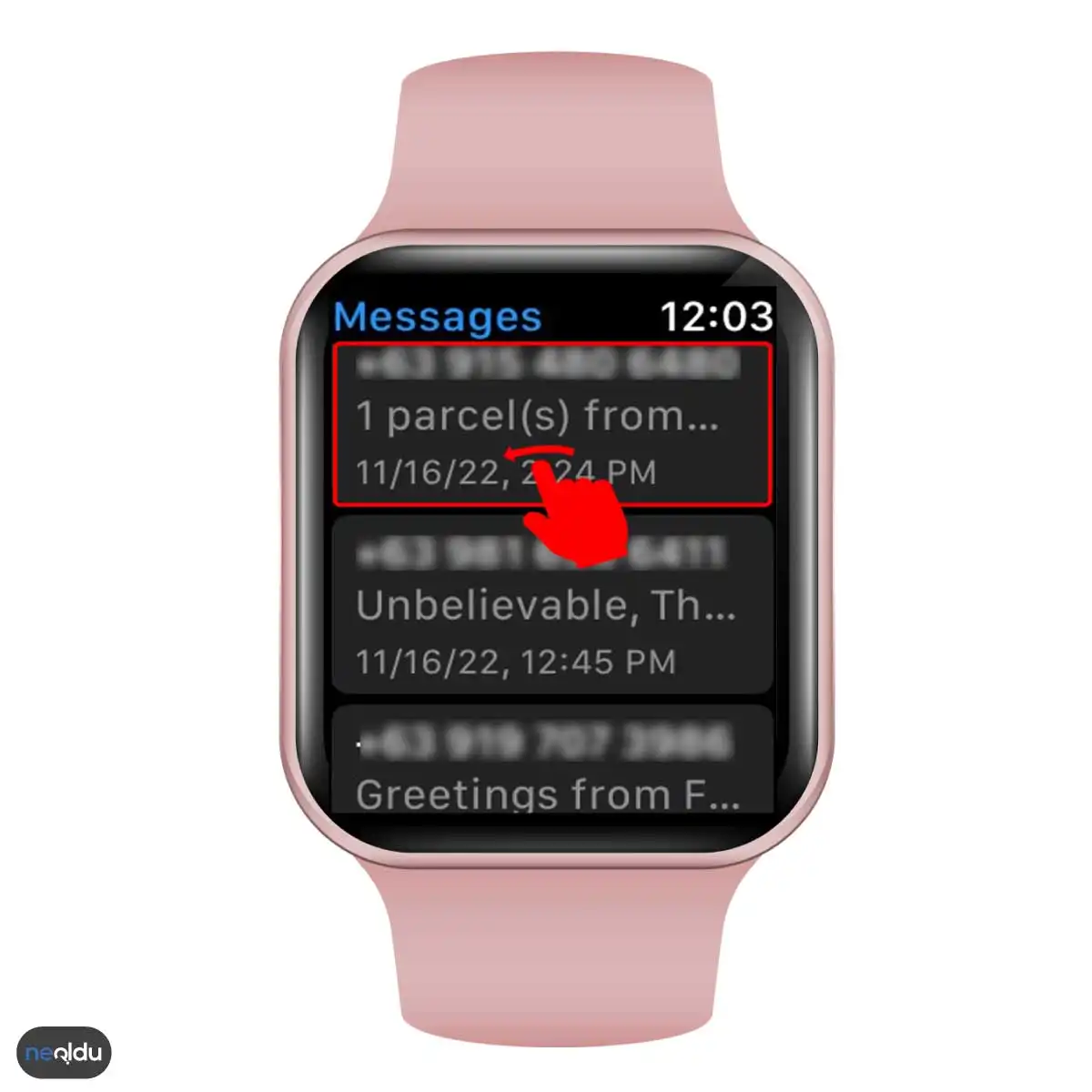
Apple Watch, iPhone'unuzdaki mesajlar uygulamasına ek olarak, çeşitli mesajlaşma uygulamalarına erişmenizi de sağlar. Bu uygulamaları kullanarak, bir Apple Watch üzerinden mesajlaşmak oldukça kolaydır. Peki, hangi mesajlaşma uygulamaları Apple Watch üzerinden kullanılabilir?
iMessage: Apple Watch, iMessage uygulamasını kullanarak, iPhone'unuzda olduğu gibi mesajlaşmanıza olanak sağlar. iMessage uygulamasını Apple Watch'ınızda açarak, yeni bir mesaj oluşturabilir veya mevcut bir sohbete katılabilirsiniz.
SMApple Watch, iPhone'unuzda kullandığınız SMS mesajlaşma uygulamasını kullanarak mesaj gönderebilir ve alabilir. Ancak, iPhone'unuzun yakınında olmadığınızda bu özellik kullanılamaz.
WhatsApp: WhatsApp, Apple Watch üzerinden kullanabileceğiniz popüler mesajlaşma uygulamalarından biridir. Apple Watch, WhatsApp mesajlarınızı görüntülemenize ve yanıtlamanıza olanak sağlar.
Facebook Messenger: Apple Watch, Facebook Messenger uygulamasını kullanarak mesaj göndermenize ve almanıza olanak tanır. Messenger uygulamasına doğrudan Apple Watch üzerinden erişebilirsiniz.
Skype: Skype, Apple Watch'ta kullanabileceğiniz bir diğer mesajlaşma uygulamasıdır. Apple Watch üzerinden Skype'ta sohbetlere katılabilir ve mesajlar gönderebilirsiniz.
Bu uygulamaların tümü, Apple Watch ile uyumlu hale getirilmiştir ve kolayca kullanılabilir. Bu uygulamalar, bir Apple Watch kullanarak mesajlaşmanızı sağlamanın yanı sıra, hareket halindeyken hızlıca mesajlara cevap vermenizi de sağlar.
Apple Watch ile Sesli Mesaj Gönderme Nasıl Yapılır?

Apple Watch, birçok kullanışlı özelliğinin yanı sıra sesli mesaj gönderme özelliği ile de kullanıcıların hayatını kolaylaştırıyor. Özellikle, yoğun iş temposu ve hareketli yaşam tarzı nedeniyle telefonunuzla uğraşmak istemeyenler için Apple Watch'un bu özelliği oldukça faydalı olabilir.
Sesli mesaj göndermek için öncelikle mesaj göndermek istediğiniz kişinin ismini veya telefon numarasını seçin. Ardından, Mesaj uygulamasına gidin ve yukarı doğru kaydırarak "Sesli Mesaj" seçeneğini bulun. Bu seçeneğe tıkladıktan sonra, "Kaydet" düğmesine basılı tutun ve mesajınızı kaydetmeye başlayın.
Mesajınızı kaydettikten sonra, "Tamam" düğmesine basarak kaydetmeyi durdurun. Ardından, "Gönder" düğmesine basarak mesajınızı gönderin. Bu kadar basit!
Apple Watch, sesli mesaj özelliği ile kullanıcıların telefonlarına bakmadan bile mesajlaşmalarını sağlıyor. Özellikle koşu yaparken, yürüyüş yaparken veya diğer fiziksel aktiviteler sırasında, telefonunuzu çıkarmak yerine kolunuzdaki saatinizden mesaj göndermek oldukça pratik bir çözüm olabilir.
Apple Watch ile Emoji Kullanarak Mesaj Yazma Nasıl Yapılır?
Apple Watch, mesaj yazma konusunda oldukça pratik bir cihazdır ve emoji kullanarak mesajlarınıza renk katabilirsiniz. Apple Watch üzerinden emoji kullanarak mesaj yazmak oldukça kolaydır.
- İlk adım olarak, Apple Watch'unuzda Mesajlar uygulamasını açın ve mesaj yazmak istediğiniz kişiyi seçin.
- Ardından, mesajınızı yazmak için "Yanıtla" düğmesine dokunun.
- Mesajınızı yazdıktan sonra, emoji eklemek için sağa kaydırın. Karşınıza çıkan emoji menüsünden seçtiğiniz emojiyi dokunarak mesajınıza ekleyebilirsiniz.
- Mesajınızı tamamladıktan sonra, göndermek için "Gönder" düğmesine dokunun.
Ayrıca, Apple Watch'unuzda emoji yazarken, cihazınız size önerilerde bulunabilir. Örneğin, "Merhaba" kelimesini yazarken, Apple Watch sizin için "?" emoji'sini önerir. Bu özellik sayesinde, mesaj yazarken daha hızlı ve pratik olabilirsiniz.
Apple Watch ile mesaj yazarken emoji kullanmak, mesajlarınıza kişilik katmak için harika bir yoldur. Emoji kullanarak mesajlarınızı daha eğlenceli hale getirebilirsiniz.
Apple Watch'ta Gelen Mesajları Okuma ve Cevaplama

Apple Watch'ta gelen mesajları okumak oldukça kolaydır. Gelen mesajlar otomatik olarak ekranda belirir ve size bildirim gönderilir. Ayrıca, mesajların listesi de saat ekranında mevcuttur ve buradan mesajlara erişebilirsiniz.
Gelen mesajı cevaplamak istediğinizde, farklı seçenekleriniz vardır. Apple Watch, mesajı yanıtlamak için birkaç seçenek sunar. Örneğin, yanıtlamak için metin mesajı, sesli mesaj veya emoji kullanabilirsiniz.
Mesajı yanıtlamak için Apple Watch'ın yanındaki "Reply" (Yanıtla) düğmesine dokunun. Ardından, yanıtla seçeneğini seçin ve mesajınızı yazın. Mesajınızı tamamladıktan sonra, göndermek için "Send" (Gönder) düğmesine dokunun.
Ayrıca, Apple Watch, mesajlara hızlı yanıt seçenekleri sunar. Bu özellik, hızlı yanıt vermeniz gereken durumlarda son derece kullanışlıdır. Hızlı yanıt seçenekleri, Apple Watch ekranında mesajın altında görünür ve sizi cevaplama seçenekleriyle yönlendirir.
Apple Watch'ta hangi mesajlaşma uygulamaları kullanılabilir?
Apple Watch'ta varsayılan olarak Mesajlar uygulaması kullanılabilir, ancak WhatsApp, Facebook Messenger ve diğer mesajlaşma uygulamaları için de üçüncü taraf uygulamalar indirilebilir.
Apple Watch'ta mesaj nasıl yazılır?
Apple Watch'ta mesaj yazmak için "Mesajlar" uygulamasına dokunun ve ardından "+" simgesine dokunarak yeni bir mesaj oluşturun. Sonra mikrofon simgesine dokunarak sesli mesaj kaydedebilir veya klavyeyi kullanarak metin mesajı yazabilirsiniz.
Apple Watch'ta emoji kullanarak mesaj yazmak mümkün mü?
Evet, Apple Watch'ta mesajlara emoji eklemek için klavyede emoji simgesine dokunun ve istediğiniz emojiyi seçin.
Apple Watch'ta gelen mesajları nasıl okuyabilirim?
Gelen mesajlar Apple Watch ekranında görüntülenecektir. Mesajları okumak için mesaj bildirimine dokunun ve mesajın tamamını görmek için ekranı yukarı doğru kaydırın.
Apple Watch'ta gelen bir mesaja nasıl cevap verilir?
Gelen bir mesaja cevap vermek için mesaj bildirimine dokunun ve ardından "Cevapla" seçeneğine dokunun. Sonra mikrofon simgesine dokunarak sesli mesaj kaydedebilir veya klavyeyi kullanarak metin mesajı yazabilirsiniz.
Apple Watch'ta mesajları nasıl silerim?
Mesajları silmek için "Mesajlar" uygulamasına gidin, mesajı kaydırın ve "Sil" seçeneğine dokunun veya mesajı açın ve "Düzenle" seçeneğine dokunun. Ardından silmek istediğiniz mesajları seçin ve "Sil"e dokunun.



